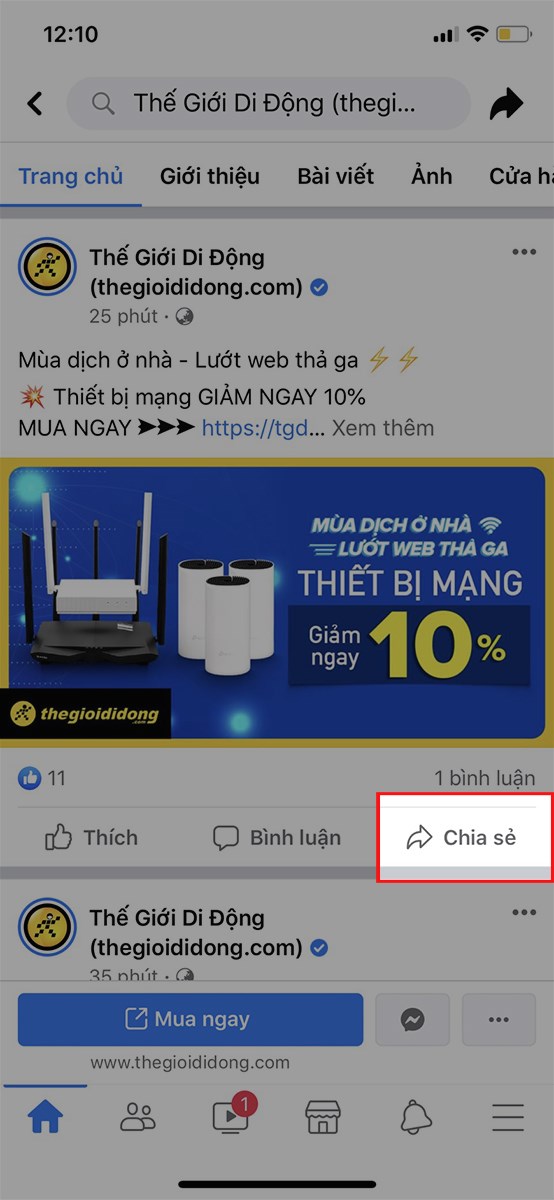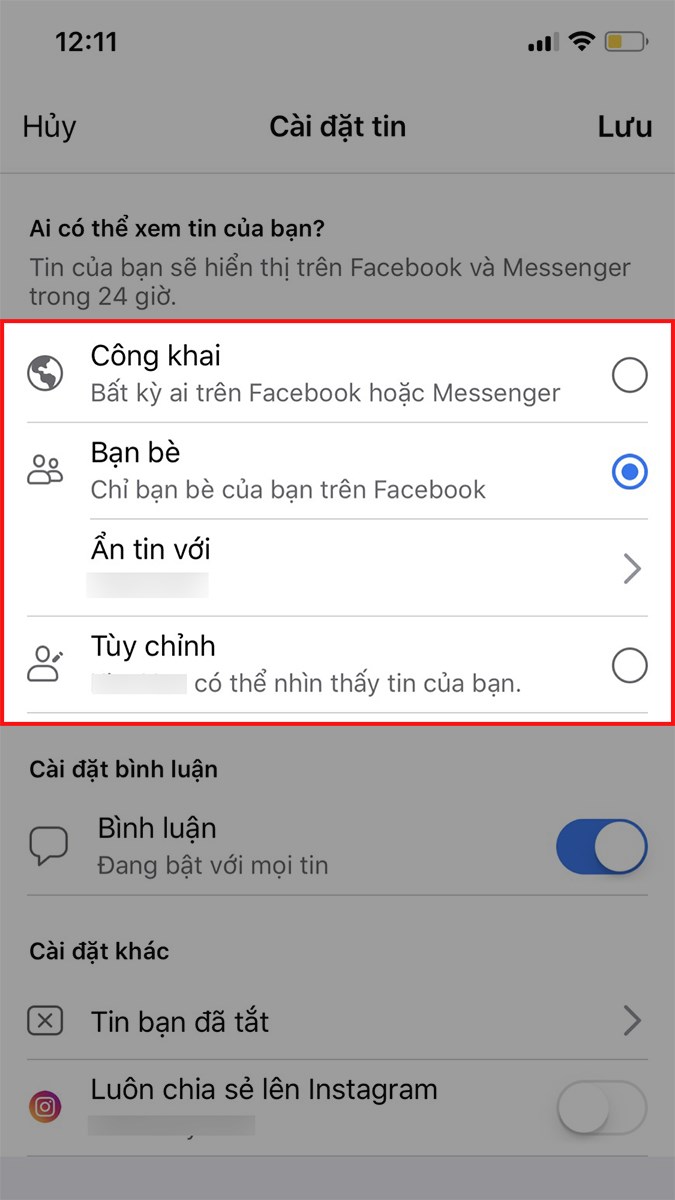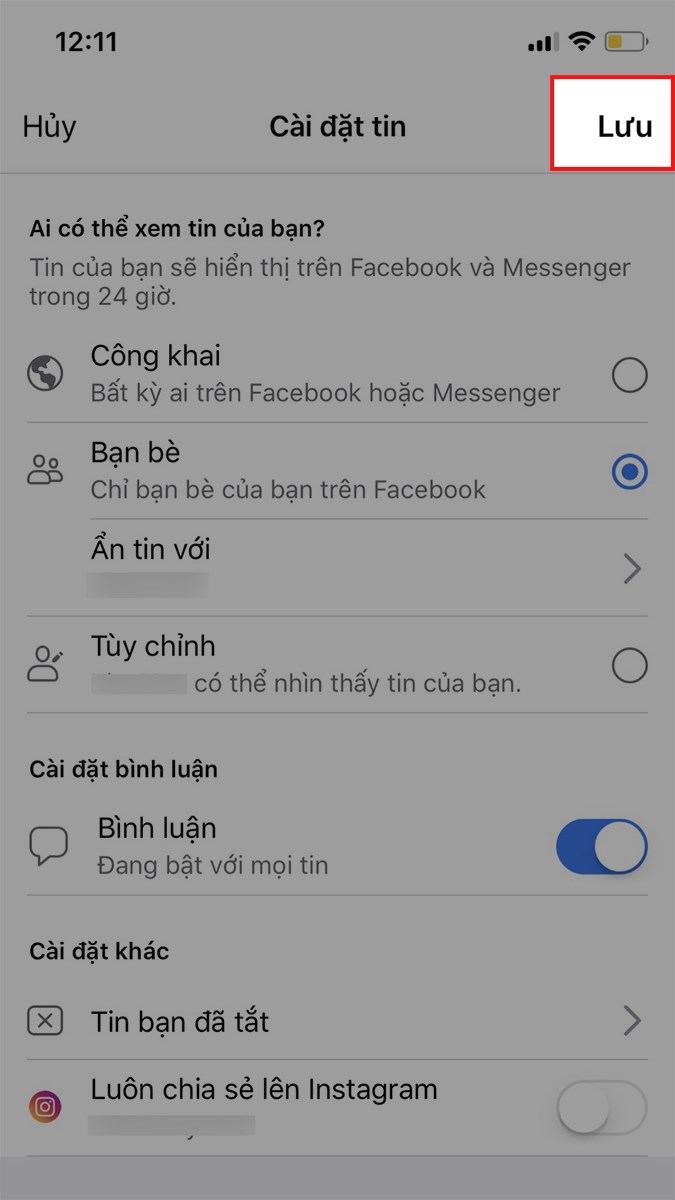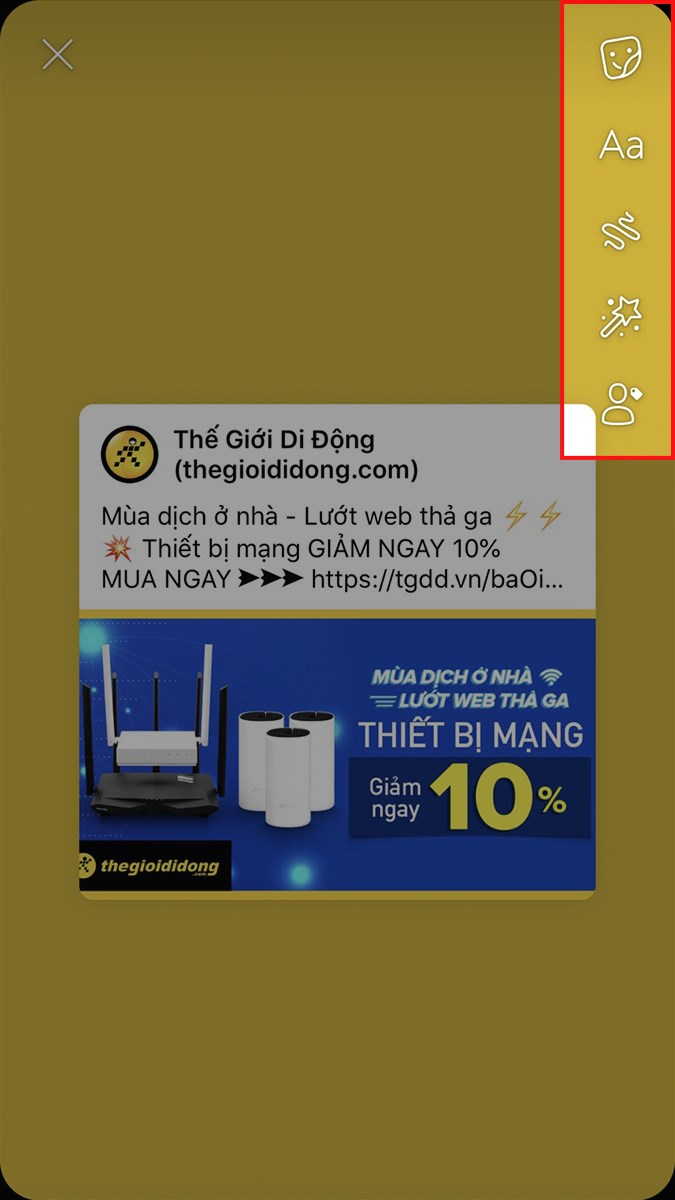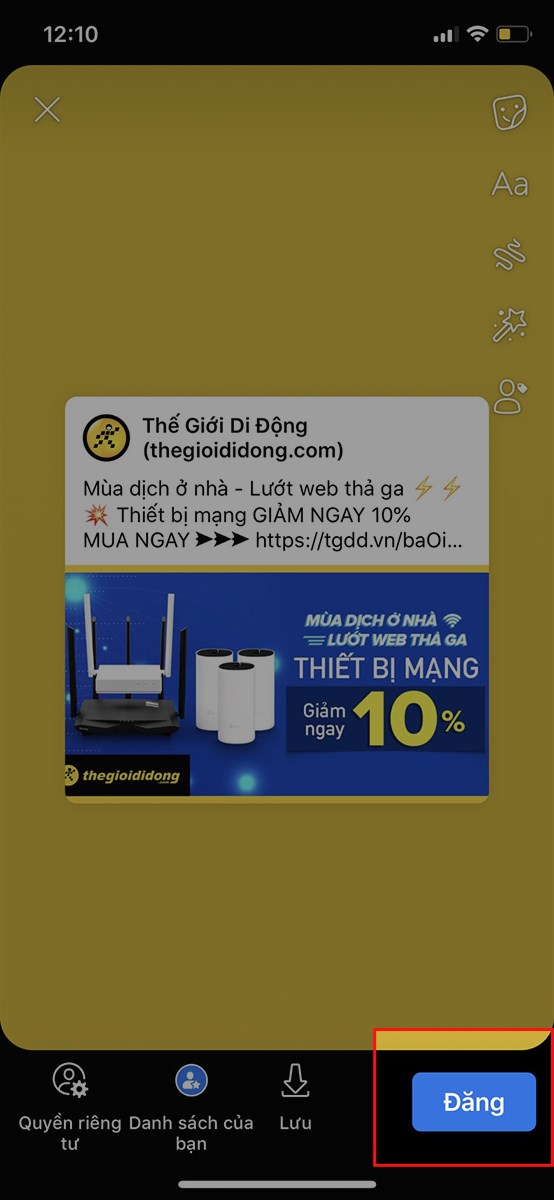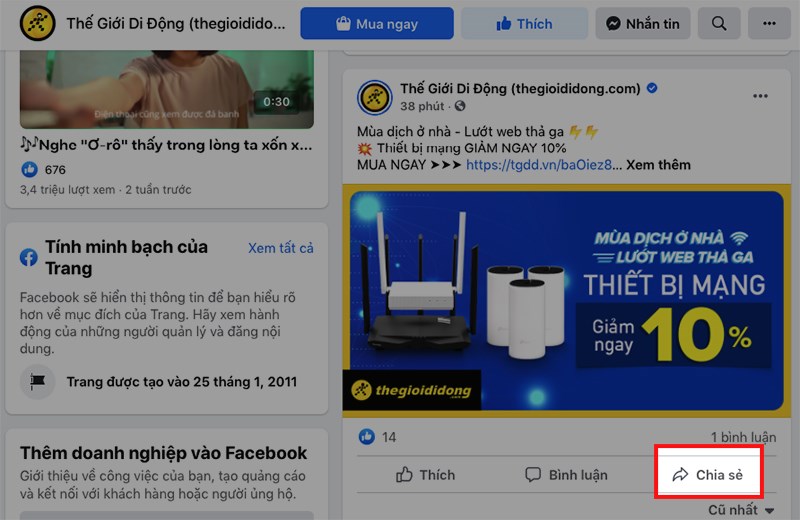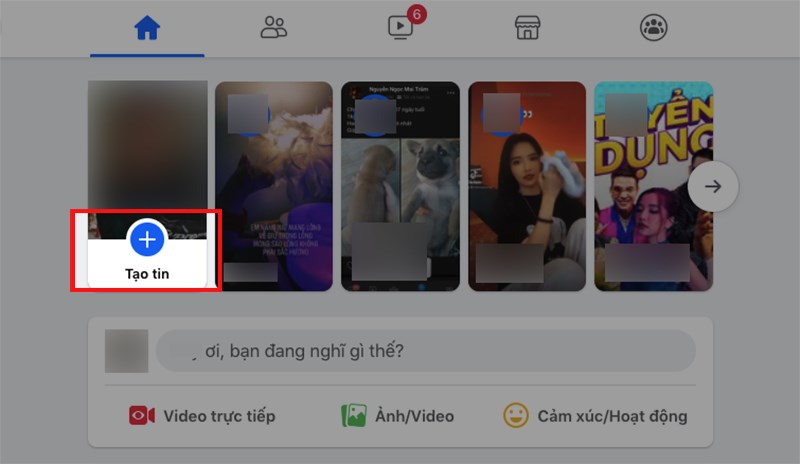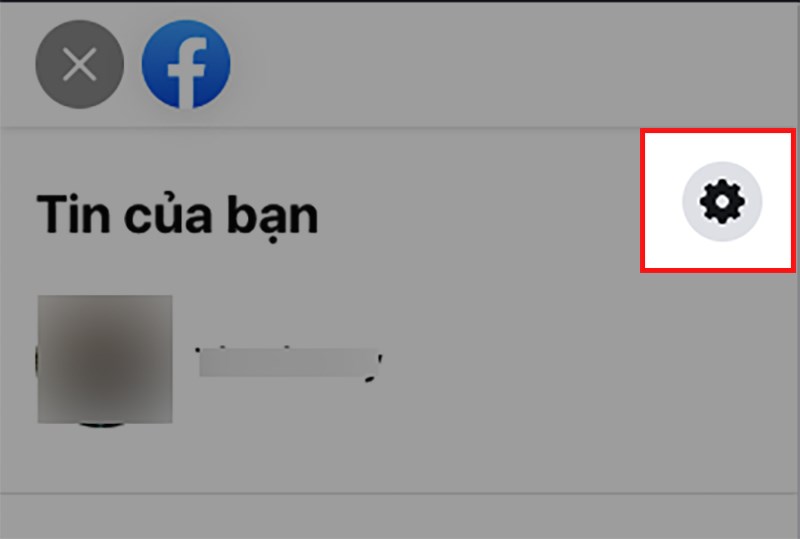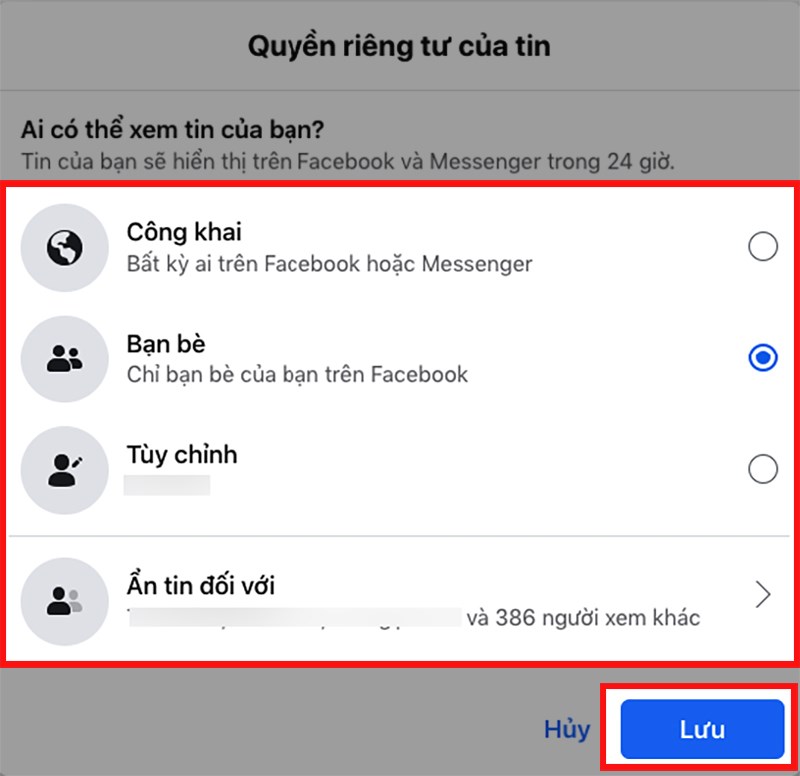Cùng xem Cách chia sẻ bài viết lên story Facebook cực nhanh, đơn giản trên youtube.
Bạn muốn chia sẻ một bài viết trên Facebook Stories nhưng không biết làm thế nào. Bài viết dưới đây sẽ hướng dẫn bạn cách chia sẻ một bài viết trong facebook story một cách nhanh chóng và dễ dàng.
Cách nhanh chóng và dễ dàng chia sẻ bài đăng trên facebook story
1. Cách chia sẻ bài đăng trên facebook story qua điện thoại
Hướng dẫn nhanh
- Mở ứng dụng Facebook & gt; chọn bài đăng bạn muốn chia sẻ trên facebook story.
- Nhấp vào biểu tượng Chia sẻ .
- Chọn Chia sẻ câu chuyện của bạn .
- Nhấn Xuất bản .
Chi tiết
Bước 1: Mở ứng dụng facebook & gt; chọn bài đăng bạn muốn chia sẻ trong các câu chuyện trên facebook & gt; nhấp vào biểu tượng chia sẻ .
Chọn bài đăng bạn muốn chia sẻ trong các câu chuyện trên facebook & gt; nhấp vào biểu tượng chia sẻ
Xem Thêm : An toàn và bảo mật khi sử dụng 6686 online. Những chính sách điều khoản tại 6686 online.
Bước 2 : Chọn Chia sẻ với câu chuyện của bạn .
Chọn chia sẻ câu chuyện của bạn
Bước 3: Tại đây, bạn có thể chỉnh sửa quyền riêng tư của mình bằng cách nhấp vào biểu tượng Quyền riêng tư ở góc dưới bên trái.
Nhấp vào biểu tượng bảo mật ở góc dưới bên trái
Chọn đối tượng mà bạn cho phép họ xem.
Xem Thêm : Hướng dẫn chi tiết cách viết Cause and Effect essay – IELTS Writing Task 2
Chọn đối tượng mà bạn cho phép họ xem
Nhấn Lưu ở góc trên bên phải.
Nhấp vào Lưu ở góc trên bên phải
Bạn cũng có thể thêm hình dán, văn bản, vẽ, thêm hiệu ứng, gắn thẻ bạn bè vào câu chuyện của mình và sử dụng các biểu tượng thích hợp.
Bạn cũng có thể thêm hình dán, văn bản, sơn, thêm hiệu ứng, gắn thẻ bạn bè vào câu chuyện của mình
Nhấn Đăng ở góc dưới bên phải.
Nhấp vào bài đăng ở góc dưới bên phải
2. Cách chia sẻ bài đăng trên facebook story từ máy tính
Hướng dẫn nhanh
- Mở facebook trên máy tính & gt; chọn bài bạn muốn chia sẻ trên facebook story.
- Nhấp vào biểu tượng Chia sẻ .
- Chọn Chia sẻ câu chuyện của bạn .
Chi tiết
Bước 1: Mở facebook trên máy tính của bạn & gt; chọn bài đăng bạn muốn chia sẻ trong câu chuyện trên facebook của mình & gt; nhấp vào biểu tượng chia sẻ .
Chọn bài đăng bạn muốn chia sẻ trong các câu chuyện trên facebook & gt; nhấp vào biểu tượng chia sẻ
Xem Thêm : An toàn và bảo mật khi sử dụng 6686 online. Những chính sách điều khoản tại 6686 online.
Bước 2 : Chọn Chia sẻ với câu chuyện của bạn .
Chọn chia sẻ câu chuyện của bạn
Bạn có thể thay đổi quyền riêng tư của một câu chuyện bằng cách nhấp vào biểu tượng dấu cộng trong phần tạo câu chuyện.
Nhấp vào biểu tượng dấu cộng trong phần tạo bài đăng
Chọn biểu tượng bánh răng .
Chọn biểu tượng bánh răng
Chọn đối tượng mà bạn cho phép họ xem câu chuyện của bạn & gt; Nhấn Lưu .
Chọn đối tượng mà bạn cho phép họ xem câu chuyện của bạn & gt; Nhấn Lưu
Bài viết trên hướng dẫn bạn cách chia sẻ một bài viết trong Facebook Stories một cách nhanh chóng và dễ dàng. Nếu thấy hữu ích hãy chia sẻ cho bạn bè và đừng quên để lại bình luận bên dưới nhé!
Nguồn: https://dongnaiart.edu.vn
Danh mục: Tổng hợp
Lời kết: Trên đây là bài viết Cách chia sẻ bài viết lên story Facebook cực nhanh, đơn giản. Hy vọng với bài viết này bạn có thể giúp ích cho bạn trong cuộc sống, hãy cùng đọc và theo dõi những bài viết hay của chúng tôi hàng ngày trên website: Dongnaiart.edu.vn